উইন্ডোজ 10 আপডেটগুলি ডাউনলোড এবং ইনস্টল করতে বয়সের সময় নেওয়ার খ্যাতি রয়েছে। যেন এটি যথেষ্ট খারাপ ছিল না, কিছু আপডেটগুলি চূড়ান্ত পর্যায়ে আটকে যায়। যখন এটি ঘটে, আপনি সম্ভবত "উইন্ডোজ প্রস্তুত করা" স্ক্রিনটি বার বার অবিচ্ছিন্নভাবে দেখতে পাবেন
সাধারণত কোনও আপডেট কোনও অকারণে ছাড়লে, "উইন্ডোজ প্রস্তুত করা" আটকে সমস্যাটি ঘটে। তবে কখনও কখনও সমস্যাটি মারাত্মক হয়ে ওঠে, ফাইল দুর্নীতিতে উল্লেখযোগ্য ভূমিকা পালন করে
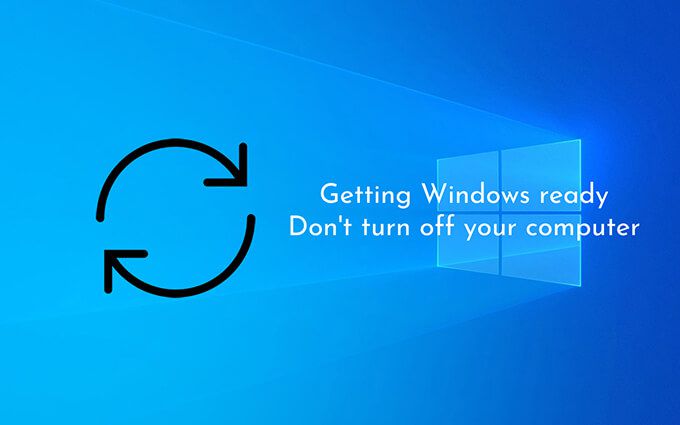
নির্বিশেষে, নীচের সমস্যার সমাধানের টিপস এবং ফিক্সগুলির তালিকা আপনাকে উইন্ডোজ 10-এ "উইন্ডোজ প্রস্তুত করা" স্ক্রিনটি ছাড়িয়ে যেতে সহায়তা করবে।
এর থেকে সংযোগ বিচ্ছিন্ন করুন ইন্টারনেট
কিছু ক্ষেত্রে উইন্ডোজ 10 কোনও আপডেট চূড়ান্ত করার সময় মাইক্রোসফ্ট সার্ভারের সাথে যোগাযোগ করতে সমস্যা হতে পারে। যার ফলে অপারেটিং সিস্টেমটি "উইন্ডোজ প্রস্তুত হওয়া" স্ক্রিনে হিমায়িত হয় এবং ডেস্কটপে স্থানান্তরিত হতে বাধা দেয়। আপনি ইন্টারনেট থেকে সংযোগ বিচ্ছিন্ন করে সমাধান করতে পারেন।
আপনার পিসির ইথারনেটের সাথে সংযুক্ত থাকলে কেবল কেবল বাইরে টানুন। আপনি যদি Wi-Fi ব্যবহার করেন তবে রাউটারটি বন্ধ করার চেষ্টা করুন; কিছু ল্যাপটপে এমন একটি শারীরিক স্যুইচও রয়েছে যা আপনি Wi-Fi নিষ্ক্রিয় করতে বন্ধ করতে পারেন

"উইন্ডোজ প্রস্তুত করা" আটকে থাকা ইস্যুটির পিছনে কোনও নেটওয়ার্ক-সম্পর্কিত সমস্যা হ'ল, উইন্ডোজ 10 শীঘ্রই সঠিকভাবে লোডিং শেষ করা উচিত
ইন_ কনটেন্ট_1 সব: [300x250] / ডিএফপি: [640x360]-> googletag.cmd.push (ফাংশন () {googletag.display ('snhb-In_content_1-0');});এটি অপেক্ষা করুন
যদি ইন্টারনেট থেকে সংযোগ বিচ্ছিন্ন করা "উইন্ডোজ প্রস্তুত করা" ত্রুটিটি ঠিক করতে সহায়তা না করে, আপনার কমপক্ষে কয়েক ঘন্টা অপেক্ষা করার চেষ্টা করা উচিত। হাস্যকর মনে হচ্ছে। তবে খুব কমই, আপডেটগুলি চিরকালের জন্য স্থায়ী হতে পারে এমন ক্রিয়াকলাপের সংক্ষিপ্ত এবং খুব কম সময়ের মধ্যে ভুলভাবে আচরণ করে er
উইন্ডোজ 10 কে নিজেরাই জিনিস যত্ন নেওয়ার জন্য সময় দেওয়া ভাল। সময় কমানোর জন্য একটি কফি বা একটি টিভি শোতে ধরা তৈরি করুন
হার্ড রিবুট পিসি
আপনি যদি এখনও ঘন্টার পর ঘন্টা অপেক্ষা করার পরেও "উইন্ডোজ রেডি করা" পর্দাটি দেখতে পান , আপনার পিসি পুরোপুরি আটকে গেছে তা ধরে নেওয়া নিরাপদ। সমাধান - একটি হার্ড পুনরায় বুট।
স্ক্রিনটি "আপনার কম্পিউটারটি বন্ধ করবেন না" বলে চলেছে, তবে আপনি ঠিক এর বিপরীতে যাচ্ছেন! সুতরাং, পর্দা অন্ধকার না হওয়া পর্যন্ত পিসির পাওয়ার বোতাম টিপুন এবং ধরে রাখুন।
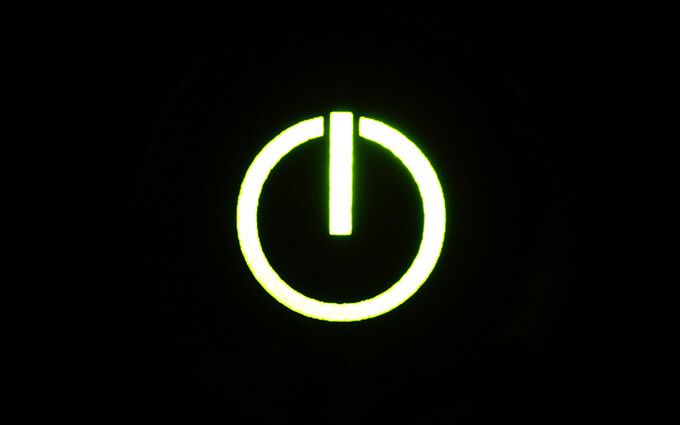
তারপরে, অপেক্ষা করুন কয়েক সেকেন্ড এবং আপনার কম্পিউটার পুনরায় চালু করতে আবার পাওয়ার বোতাম টিপুন। বেশিরভাগ ক্ষেত্রে, আপনার পিসিকে দ্রুত আপডেটটি চূড়ান্ত করতে হবে এবং উইন্ডোজ 10 ডেস্কটপ লোড করা উচিত
সতর্কতা:আপনি যদি ইতিমধ্যে না করে থাকেন তবে হার্ড রিবুট করা ভাল ধারণা নয় এটি কয়েক ঘন্টা অপেক্ষা করেছিল যেহেতু এটি অপারেটিং সিস্টেমকে দূষিত করতে পারে।
উইন্ডোজ রিকভারি এনভায়রনমেন্ট ব্যবহার করে সমস্যাগুলি সমাধান করুন
যদি আপনার পিসি পুনরায় সেট করা "উইন্ডোজ রেডি করা" ত্রুটিটি ঠিক করতে সহায়তা না করে, আপনার উইন্ডোজ রিকভারি এনভায়রনমেন্ট (উইনআরই) প্রবেশ করা উচিত দুর্নীতিগ্রস্ত ফাইলগুলি মেরামত করতে বা পূর্ববর্তী আনইনস্টল করুন উইন্ডোজ 10 আপডেট। আপনি উইনআরকে দুটি উপায়ে আবেদন করতে পারেন:
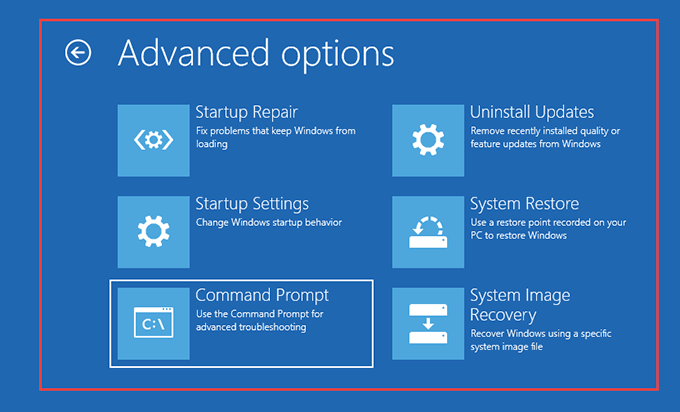
সিস্টেম ফাইল পরীক্ষক চালান
সিস্টেম ফাইল পরীক্ষক (এসএফসি) আপনাকে স্ক্যান করতে দেয় সিস্টেম সম্পর্কিত ফাইলগুলির সাথে সমস্যাগুলি সমাধান করুন।
1। উইনআরে কমান্ড প্রম্পটনির্বাচন করুন
2। নিম্নলিখিত হিসাবে এসএফসি কমান্ডটি টাইপ করুন:
এসএফসি / স্ক্যানউ / অফবুটডির = সি: \ / অফউইন্ডির = ডি: \ উইন্ডোজ
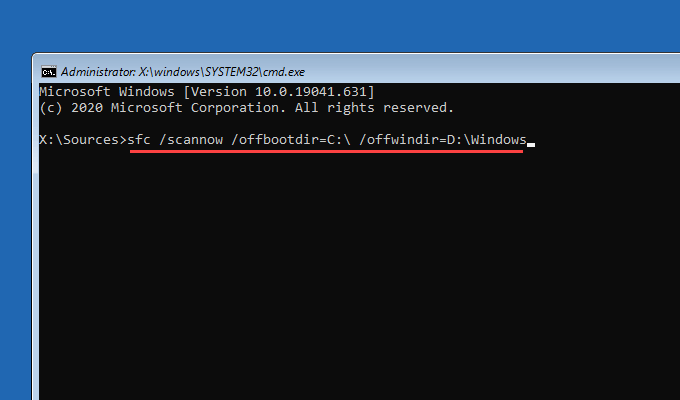
দ্রষ্টব্য:যদি প্রয়োজন হয় তবে সি প্রতিস্থাপন করুন বুট ভলিউমের সঠিক ড্রাইভ লেটার সহএবং উইন্ডোজ 10 পার্টিশনের সাথে ডি। আপনার পিসিতে ড্রাইভের একটি তালিকা দেখার জন্য আপনি ডিস্কপার্ট, এর পরে তালিকার ভলিউমটাইপ করতে পারেন। বুট ভলিউম সবচেয়ে ছোট (>500MB), অন্যদিকে উইন্ডোজ 10 পার্টিশনটি এমন ড্রাইভ যা অপারেটিং সিস্টেমটিকে ধারণ করে।
3। এসএফসি স্ক্যান শুরু করতে এন্টারটিপুন
সিস্টেম ফাইল চেকার যদি কোনও ফাইল-সম্পর্কিত সমস্যা সনাক্ত করে এবং সমাধান করে তবে কমান্ড প্রম্পট কনসোলটি প্রস্থান করুন এবং উইন্ডোজ 10-এ বুট করার চেষ্টা করুন যদি না , অন্যান্য সংশোধন করে চালিয়ে যান
চেক ডিস্ক ইউটিলিটি চালান
চেক ডিস্ক (সিএইচকেডিএসকে) ইউটিলিটি আপনাকে ড্রাইভ-সম্পর্কিত ত্রুটিগুলি ঠিক করার অনুমতি দেয় আপনার কম্পিউটার।
1। উইনআরে কমান্ড প্রম্পটনির্বাচন করুন
2। নিম্নলিখিত কমান্ডটি টাইপ করুন:
chkdsk ডি: / আর
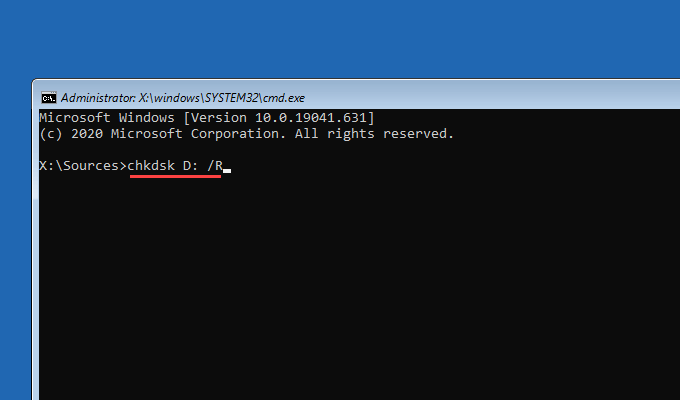
দ্রষ্টব্য:প্রয়োজন হলে, পার্টিশনের ড্রাইভ লেটারের সাথে ডিপ্রতিস্থাপন করুন উইন্ডোজ 10.
3। চেক ডিস্ক ইউটিলিটি চালাতে এন্টারটিপুন। যদি কমান্ড প্রম্পট কনসোল আপনাকে ড্রাইভটি বাতিল করতে বলে, তবে
CHKDSK সম্পূর্ণ হতে এক ঘন্টা সময় নিতে পারে press যদি এটি ডিস্ক-সম্পর্কিত ত্রুটিগুলি স্থির করে, তবে উইন্ডোজ 10 লোড করার সময় আরেকটি শট দিনউইনআর-এ বিকল্পটি উইন্ডোজ 10 কে ডেস্কটপে বুট করা থেকে রোধ করা সমস্যাগুলি স্বয়ংক্রিয়ভাবে সনাক্ত এবং ঠিক করার জন্য অনুরোধ করে।
প্রক্রিয়া সম্পূর্ণ স্বয়ংক্রিয়। আপনি যদি আপনার পিসিতে একাধিক অপারেটিং সিস্টেম পেয়ে থাকেন তবে সঠিক মেরামত করতে চান এমন উইন্ডোজ 10 ইনস্টলেশন নির্বাচন করতে ভুলবেন না

আপডেটগুলি আনইনস্টল করুন
আপনি যদি এখনও "উইন্ডোজ রেডি করা" ত্রুটিটি ঠিক করতে না পারেন তবে আপনার সাম্প্রতিক আপডেটটি আনইনস্টল করা উচিত যা সমস্যার ক্রপ হয়ে গেছে।
1। WinRE এ আনইনস্টল আপডেটগুলিনির্বাচন করুন
2। সর্বশেষ গৌণ আপডেটটি আনইনস্টল করতে সর্বশেষ মান আপডেট আনইনস্টল করুনবা পূর্ববর্তী বড় আপডেটগুলি রোল করতে সর্বশেষ বৈশিষ্ট্য আপডেট আনইনস্টল করুননির্বাচন করুন
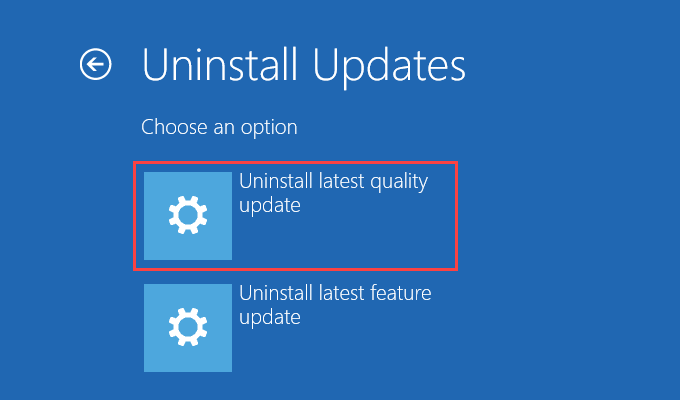
3। যদি এটি সহায়তা করে তবে আপাতত আপনার উইন্ডোজ 10 আপডেট মুলতুবি হওয়া উচিত
এখনও আটকে আছে? অন্য আপনি যা করতে পারেন
আপনি যদি "উইন্ডোজ রেডি করা" স্ক্রিনটি দেখতে থাকেন তবে আপনি সম্ভবত একটি ভাঙা উইন্ডোজ 10 ইনস্টলেশন ব্যবহার করছেন। আপনার অবশিষ্ট বিকল্পগুলি এখানে রয়েছে:
সিস্টেম পুনরুদ্ধার / সিস্টেম চিত্র পুনরুদ্ধার
আপনি যদি উইন্ডোজ 10 এ সিস্টেম পুনরুদ্ধার সেট আপ করে থাকেন , আপনি WinRE এ সিস্টেম পুনরুদ্ধারবিকল্পটি ব্যবহার করে আগের পুনরুদ্ধার বিন্দুতে ফিরে যেতে পারেন। উইন্ডোজ 10 সিস্টেমের চিত্র ফাইল দিয়ে অপারেটিং সিস্টেমটি পুনরুদ্ধার করতে আপনি সিস্টেম চিত্র পুনরুদ্ধার বিকল্পটিও ব্যবহার করতে পারেন
আপনি যদি অটোমেটিক সারাইয়ের মাধ্যমে উইনআর অ্যাক্সেস করা হয়েছে, আপনাকে অ্যাডভান্সড অপশন>সমস্যা সমাধানএর অধীনে একটি রিসেট পিসি বিকল্প দেখতে হবে। আপনি এটি উইন্ডোজ 10 ফ্যাক্টরি সেটিংসে পুনরায় সেট করুন এ ব্যবহার করতে পারেন।
আপনি রিসেট প্রক্রিয়া চলাকালীন আপনার ফাইলগুলি রাখতে পছন্দ করতে পারেন। বা, আপনি সমস্ত কিছু থেকে মুক্তি পেয়ে উইন্ডোজ 10 এর সম্পূর্ণ ওভারহোল সম্পাদন করতে পারেন
উইন্ডোজ 10 পুনরায় ইনস্টল করুন
সমস্ত ফিক্সগুলির মধ্যে সবচেয়ে উগ্র - উইন্ডোজ 10 পুনরায় ইনস্টল করা । যদি উপরের কোনও সমাধানগুলি সহায়তা না করে এবং আপনি প্রতিবার আপনার কম্পিউটার বুট আপ করে "উইন্ডোজ রেডি করা" স্ক্রিনটিতে চালিয়ে যান তবে আপনার উইন্ডোজ 10 স্ক্র্যাচ থেকে পুনরায় ইনস্টল করা ছাড়া আর কোনও উপায় নেই।
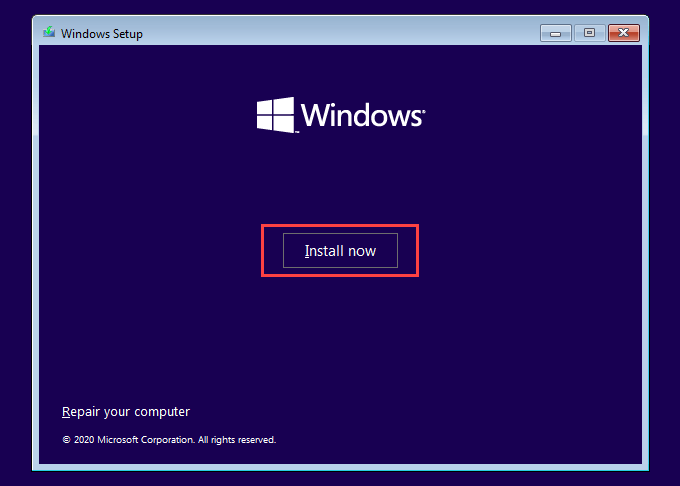
আপনি, অবশ্যই, উইন্ডোজ 10 ড্রাইভ পার্টিশনের সমস্ত কিছু হারাবেন। তবে আপনি যদি আগে আপনার ডেটা ব্যাক আপ করেন তবে আপনাকে চিন্তার দরকার নেই
উইন্ডোজ প্রস্তুত — শেষ অবধি!
বেশিরভাগ অংশের জন্য, ইন্টারনেট থেকে সংযোগ বিচ্ছিন্ন হয়ে অপেক্ষা করছে কয়েক ঘন্টা, বা আপনার পিসিকে জোর করে পুনরায় চালু করা আপনাকে আটকে থাকা "উইন্ডোজ প্রস্তুত করা" স্ক্রিনটি পেরিয়ে যেতে সহায়তা করবে। যদি তা না হয় তবে আপনার উইন্ডোজ 10 ইনস্টলেশনটি মেরামত করতে সময় নিলে সমস্যাটি সমাধান করা উচিত। যাইহোক, সমস্ত সম্ভাবনায়, আপনাকে উইন্ডোজ ১০ টি পুনরুদ্ধার, পুনরায় সেট করা বা পুনরায় ইনস্টল করার উপায় নিতে হবে না->